Table of Contents
Si usted está buscando para proteger sus ojos tarde en la noche se puede utilizar el libre y de código abierto Apagar la extensión del navegador de luces. Eso está disponible para todos los principales navegadores web, que incluyen Google Chrome, Safari, Opera, Firefox, Yandex, Vivaldi, Brave, Yandex y Microsoft Edge.
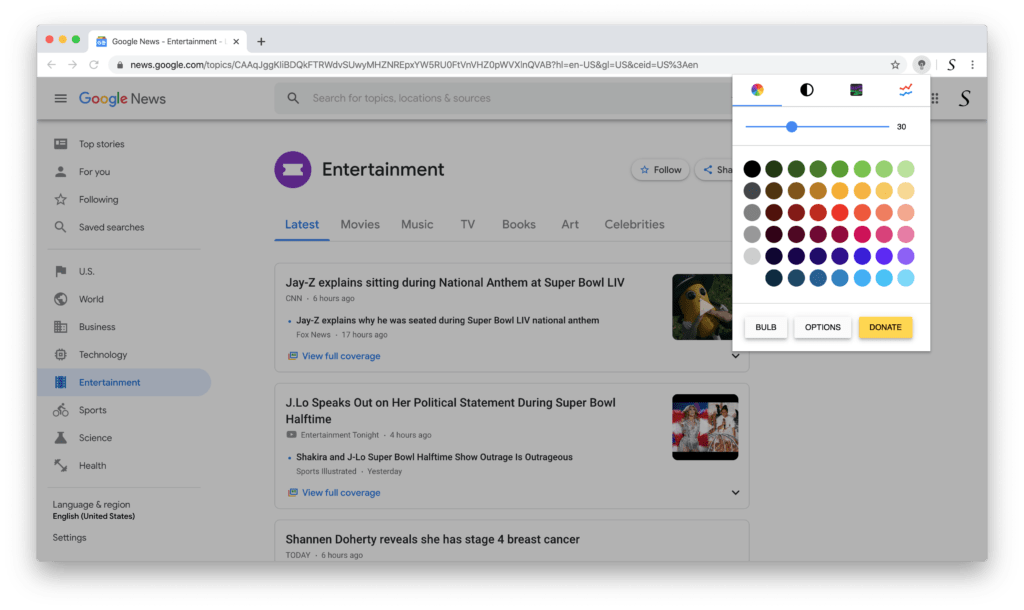
Tu ojo necesita descansar. Y también cuando navegas por la página web más tarde por la noche (tienes más el Ojo nocturno). Cuando instale la extensión del navegador en su navegador web favorito verá un nuevo botón en su barra de herramientas. Y es el botón de la lámpara gris, con este botón se puede atenuar la página web actual. Y si hay un reproductor de vídeo disponible en esa página web, traerá este reproductor de vídeo en la parte superior de la capa oscura.
Sin embargo, también puede personalizar la extensión del navegador Apagar las luces que atenua en todas las pestañas abiertas. Y mantenga la capa oscura activada al hacer clic en un hipervínculo o seleccionar un texto. Para activar esta función, siga los pasos que se indican a continuación para habilitar la protección ocular nocturna (como el sitio web de Google News):
- Instale la extensión Apagar el navegador de luces
- Para Google Chrome, Firefox, Opera, Microsoft Edge, Safari
- Haga clic a la derecha en el botón de la lámpara gris
- Y seleccione el elemento de menú Opciones, y la página Desactivar las opciones de luces aparece en una nueva pestaña en su navegador web
- Para Google Chrome, Firefox, Opera, Microsoft Edge, Safari
- Cuando la página de opciones esté abierta, haga clic en la pestaña Opciones avanzadas
- Y desplázate hacia abajo hasta que veas el botón Navegador Acción. Aquí puede elegir los diferentes tipos de acción que su Apagar la extensión del navegador luces debe hacer cuando haga clic en el botón de la lámpara gris.
Si desea controlar la opacidad de esta capa oscura, puede utilizar el panel de mini ajustes que es visible al hacer clic dos veces en el botón de la lámpara gris. El panel de mini ajustes aparece debajo de este botón de lámpara gris, y aquí verá un control deslizante para controlar la capa oscura al instante a su valor de opacidad preferencia.
Conclusión
Esta herramienta de accesibilidad gratuita y útil puede ayudarle a reducir la luz brillante que brilla desde su navegador web favorito a su cara. Y mantén tu ojo nocturno cómodo y saludable para tus ojos. Eso en todos los sitios web que navegas en Internet.
La protección ocular nocturna para las preguntas frecuentes de su navegador web
¿Qué navegador admite Turn Off the Lights?
Turn Off the Lights es compatible con todos los principales navegadores web. Eso incluye Google Chrome, Safari, Opera, Firefox, Yandex, Vivaldi, Brave, Yandex y Microsoft Edge.
¿Cuánto cuesta?
Sí, Apaga las luces si es una extensión de navegador 100% GRATUITA y de código abierto. No se necesita suscripción mensual. Creemos que esta herramienta debe estar disponible para todos, desde niños, estudiantes, profesores, usuarios amantes de los vídeos y usuarios con mala visión que quieran proteger sus ojos.
¿Tiene un modo nocturno para todos los sitios web?
Sí, en la página Opciones de Apagar las luces en la pestaña Modo nocturno puedes cambiar el aspecto del tema oscuro según tu estilo personal. Puede cambiar los colores de fondo, texto e hipervínculos. Además, puede habilitar otras opciones avanzadas para habilitar el Modo nocturno con un interruptor o manteniendo presionada la página web actual.
¿Existe una versión móvil?
Sí, Apaga las luces también está disponible para sistemas operativos móviles como iOS y Android. Puede descargar GRATIS Apague las luces para dispositivos móviles desde App Store y Google Play Store.
Did you find technical, factual or grammatical errors on the Turn Off the Lights website?
You can report a technical problem using the Turn Off the Lights online technical error feedback form.